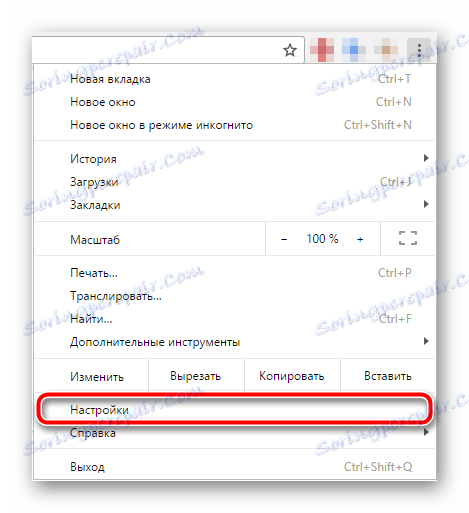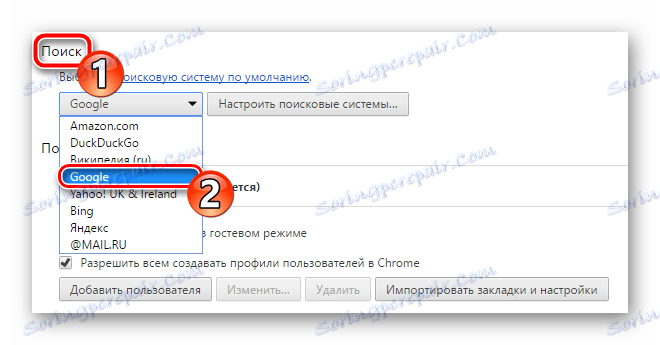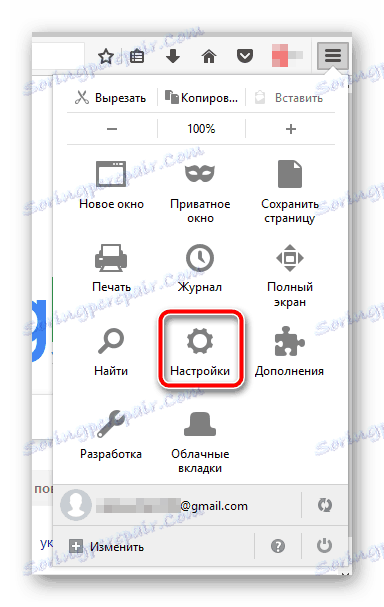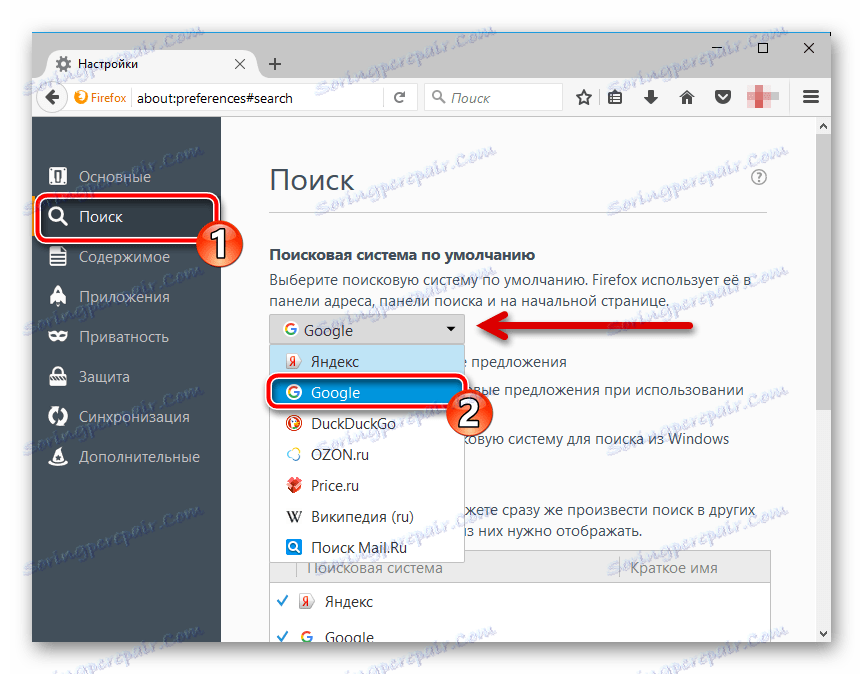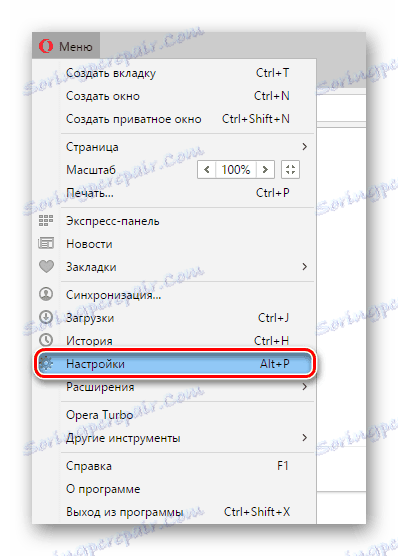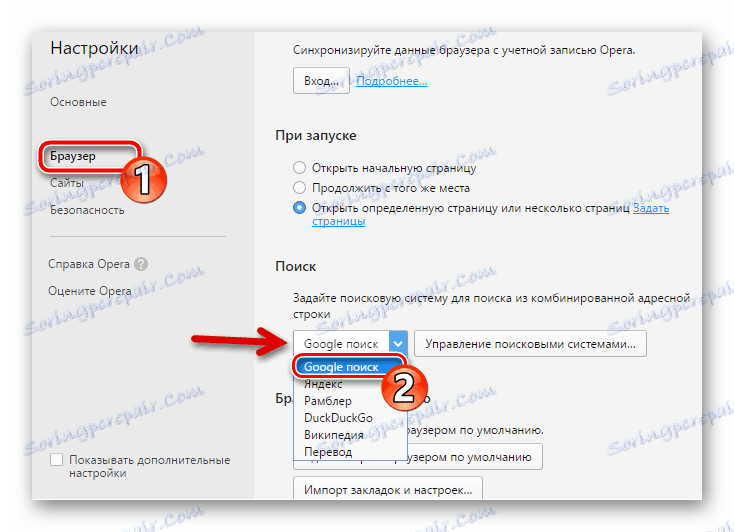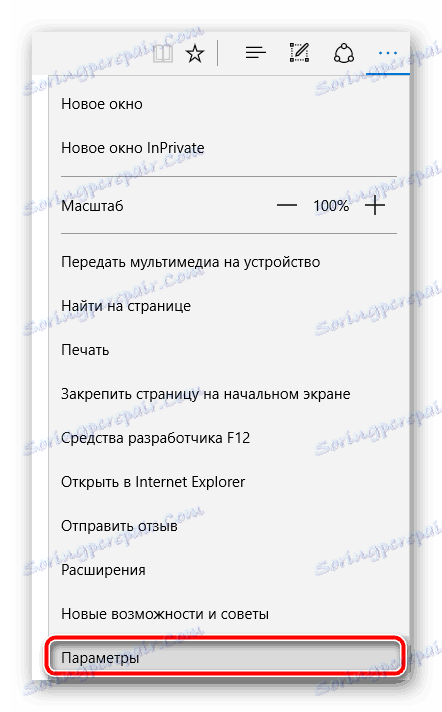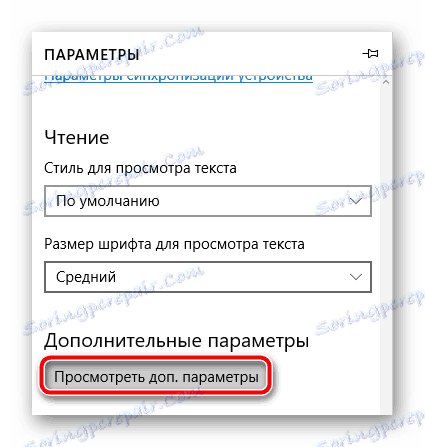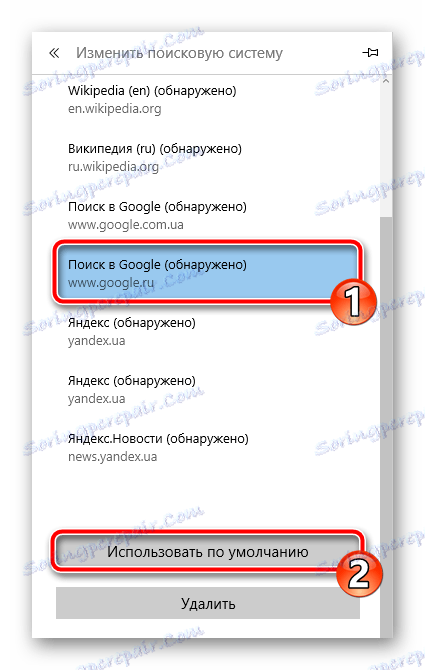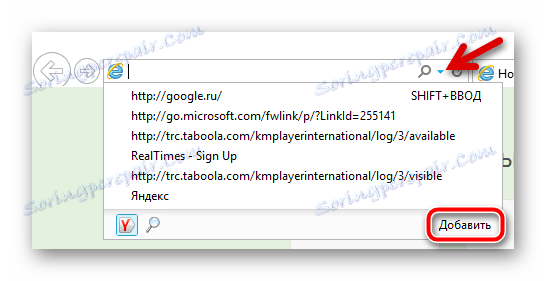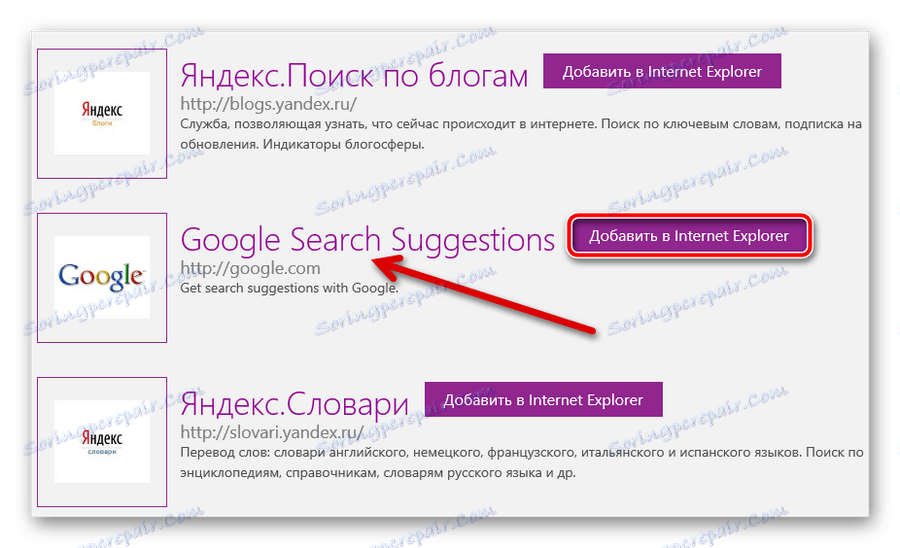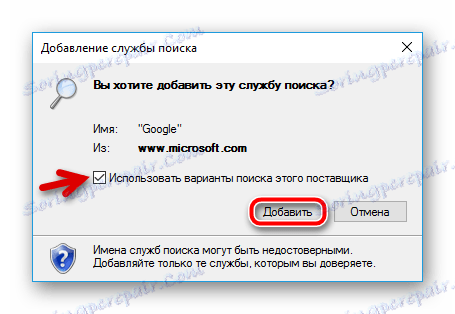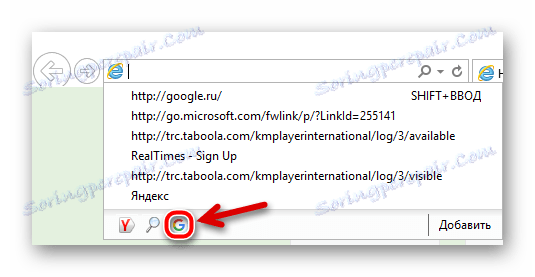Kako napraviti Google zadanu tražilicu u pregledniku
Sada svi moderni preglednici podupiru upisivanje upita za pretraživanje iz adresne trake. U ovom slučaju, većina web preglednika omogućuje vam odabir željene "tražilice" s popisa dostupnih.
Google - najpopularniji sustav pretraživanja na svijetu, ali ne svi ga preglednici koriste kao zadani procesor za upite.
Ako uvijek želite upotrebljavati Google prilikom pretraživanja web-preglednika, ovaj je članak za vas. Navest ćemo vam kako instalirati platformu za pretraživanje "Good Corporation Corporation" u svakom od trenutno popularnih preglednika koji pružaju tu mogućnost.
Pročitajte na našoj web stranici: Kako postaviti Google kao svoju početnu stranicu u pregledniku
Google Chrome
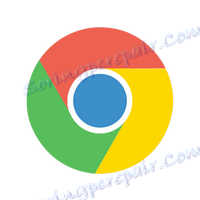
Započeti ćemo, naravno, s najraširenijim internetskim preglednikom - Google Chrome , Općenito, kao proizvod poznatog internetskog diva, ovaj preglednik već sadrži Google zadanu pretragu. No, nakon instalacije nekog softvera, njegovo mjesto preuzima druga "tražilica".
U tom slučaju morate sami ispraviti situaciju.
- Da biste to učinili, najprije idemo na postavke preglednika.
![Stavka Postavke u izborniku preglednika Google Chrome]()
- Ovdje se nalazi skupina parametara "Pretraživanje" i odaberite "Google" na padajućem popisu dostupnih tražilica.
![Google zadana tražilica u Google Chromeu]()
I to je sve. Nakon tih jednostavnih radnji, Chrome će ponovno prikazati izlaz za pretraživanje Googleom u adresnoj traci (višenamjenski okvir).
Mozilla Firefox

U vrijeme pisanja članka preglednik Mozilla prema zadanim postavkama upotrebljava Yandex pretraživanje. Barem, verzija programa za ruski govornog segmenta korisnika. Stoga, ako želite umjesto toga upotrebljavati Google, morat ćete sami ispraviti situaciju.
To možete učiniti opet, samo nekoliko klikova.
- Idite na "Postavke" pomoću izbornika preglednika.
![Mozilla Firefox izbornik preglednika]()
- Zatim prijeđite na karticu "Pretraživanje" .
![Stranica postavki preglednika Mozilla Firefox]()
Ovdje, na padajućem popisu s tražilicama, prema zadanim postavkama odabiremo ono što nam treba - Google.
To je učinjeno. Sada je brza pretraga na Googleu moguće ne samo putem niza postavljenih adresa, već i zasebne tražilice koja se nalazi na desnoj strani i označena u skladu s tim.
opera

u početku opera Baš kao i Chrome, upotrebljava se Google pretraživanje. Usput, ovaj web-preglednik temelji se na otvorenom projektu "Korporacije dobre" krom ,
Ako je, međutim, promijenjeno zadano pretraživanje i želite se vratiti na ovaj "Google post", ovdje, kako kažu, svi iz iste opere.
- Idite na "Postavke" preko "Izbornik" ili pomoću tipkovnog prečaca ALT + P.
![Idite na postavke preglednika Opera]()
- Ovdje na kartici "Preglednik" nalazimo parametar "Traži", a na padajućem popisu odabiremo traženu tražilicu.
![Stranica postavki preglednika Opera]()
Zapravo, postupak instaliranja zadane tražilice u operi gotovo je isti kao što je gore opisano.
Microsoft Edge

Ali ovdje je sve malo drugačije. Prvo, kako bi se Google mogao pojaviti na popisu dostupnih tražilica, morate barem jednom koristiti stranicu google.ru putem preglednik Edge , Drugo, odgovarajuće postavke su prilično "skrivene" i malo je teško naći odmah.
Proces promjene "tražilice" prema zadanim postavkama u Microsoft Edgeu je sljedeći.
- Na izborniku s opcijama idite na stavku "Opcije" .
![Izbornik Microsoft Edge Browser]()
- Potom se hrabro pomaknite do dna i pronađite gumb "Prikaži dodavanje. parametri " . Na njemu i kliknite.
![Prijeđimo se na napredne opcije za preglednik Microsoft Edge]()
- Zatim pažljivo potražite stavku "Traži u adresnoj traci uz pomoć" .
![Postavke tražilice u Microsoft Edgeu]()
Da biste posjetili popis dostupnih tražilica, kliknite gumb "Uredi tražilicu" . - Ostaje samo odabrati "Pretraživanje u Googleu" i kliknite gumb "Koristi po zadanom" .
![Popis dostupnih tražilica u pregledniku Microsoft Edge]()
Opet, ako niste ranije upotrebljavali Google Edge u MS Edgeu, nećete ga vidjeti na ovom popisu.
Internet Explorer

Pa, gdje bez "ljubljenog" IE web preglednik , Brzo pretraživanje u adresnoj traci počelo je biti podržano u osmoj verziji "magarca". Međutim, proces instalacije tražilice prema zadanim postavkama stalno se mijenja s promjenom znamenki od naziva web preglednika.
Razmotrit ćemo instalaciju Google pretraživanja kao glavnu pomoću primjera najnovije verzije Internet Explorera - jedanaestog.
U usporedbi s prethodnim preglednicima ovdje je još zbunjujuće.
- Da biste počeli mijenjati zadano pretraživanje u programu Internet Explorer, kliknite strelicu prema dolje pored ikone za pretraživanje (povećalo) u adresnoj traci.
![Prijeđimo na zadane postavke stranice za pretraživanje u programu Internet Explorer]()
Zatim kliknite gumb "Dodaj" na padajućem popisu predloženih web mjesta. - Nakon toga bacamo na stranicu "Zbirka preglednika Internet Explorer". Ovo je vrsta direktorija za dodatke za tražilice za upotrebu u IE.
![Popis tražilica za Internet Explorer]()
Ovdje nas zanima jedino takav dodatak - Google prijedlozi za pretraživanje. Pronašli smo ga i pokraj njega kliknite "Add to Internet Explorer" . - U skočnom prozoru provjerite je li označeno "Upotrijebi opcije pretraživanja za tog davatelja" .
![Završni korak dodavanja tražilice u Internet Explorer]()
Zatim možete sigurno kliknuti gumb "Dodaj" . - Posljednja stvar koju od nas traži jest odabrati ikonu Google na padajućem popisu adresne trake.
![Odaberite Google kao zadanu tražilicu u IE adresnoj traci]()
To je sve. Ovdje nema ništa komplicirano, u načelu, ne.
Obično se mijenja zadana pretraga u pregledniku bez ikakvih problema. Ali što ako to ne možete kategorizirati i svaki put nakon promjene glavne tražilice, ona se opet mijenja u nešto drugo.
U ovom slučaju najlogičnije objašnjenje je infekcija vašeg računala virusom. Da biste ga uklonili, možete koristiti bilo koji antivirusni alat kao što je Malwarebytes AntiMalware ,
Nakon čišćenja sustava od zlonamjernog softvera, problem s nemogućnošću promjene tražilice u pregledniku trebao bi nestati.